Index
Os gatilhos disponíveis para Jornadas
 Atualizado
por Raquel
Atualizado
por Raquel
Quando você cria uma Jornada sem código, a primeira coisa que você precisa fazer é configurar um tipo de gatilho.
Você pode definir sua regra de gatilho diretamente na tela ou pular essa etapa enquanto estiver testando. Mas não se esqueça de voltar a ela mais tarde: sem um gatilho, as pessoas não conseguem entrar em uma jornada de chat específica!
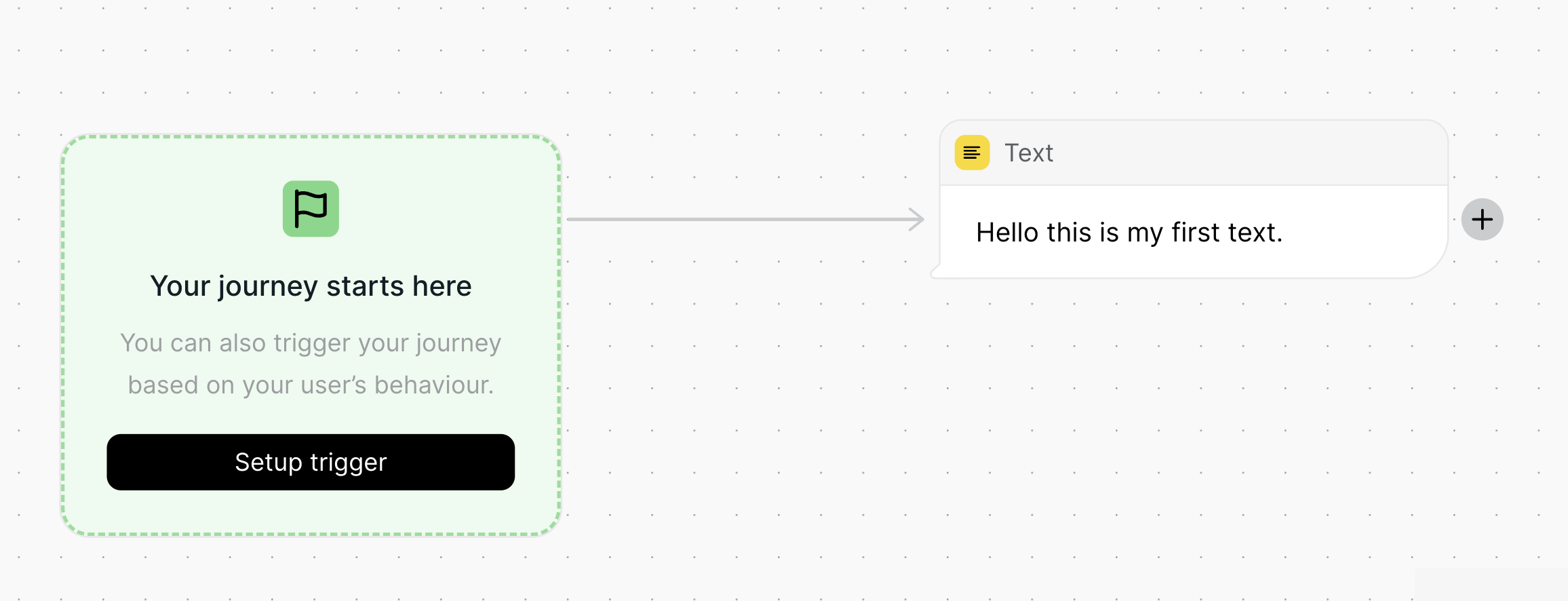
Como configurar um gatilho?
As opções de gatilho disponíveis são:
- Quando uma mensagem é recebida
- Antes ou depois de um evento
- Tempo específico
- Qualquer mensagem
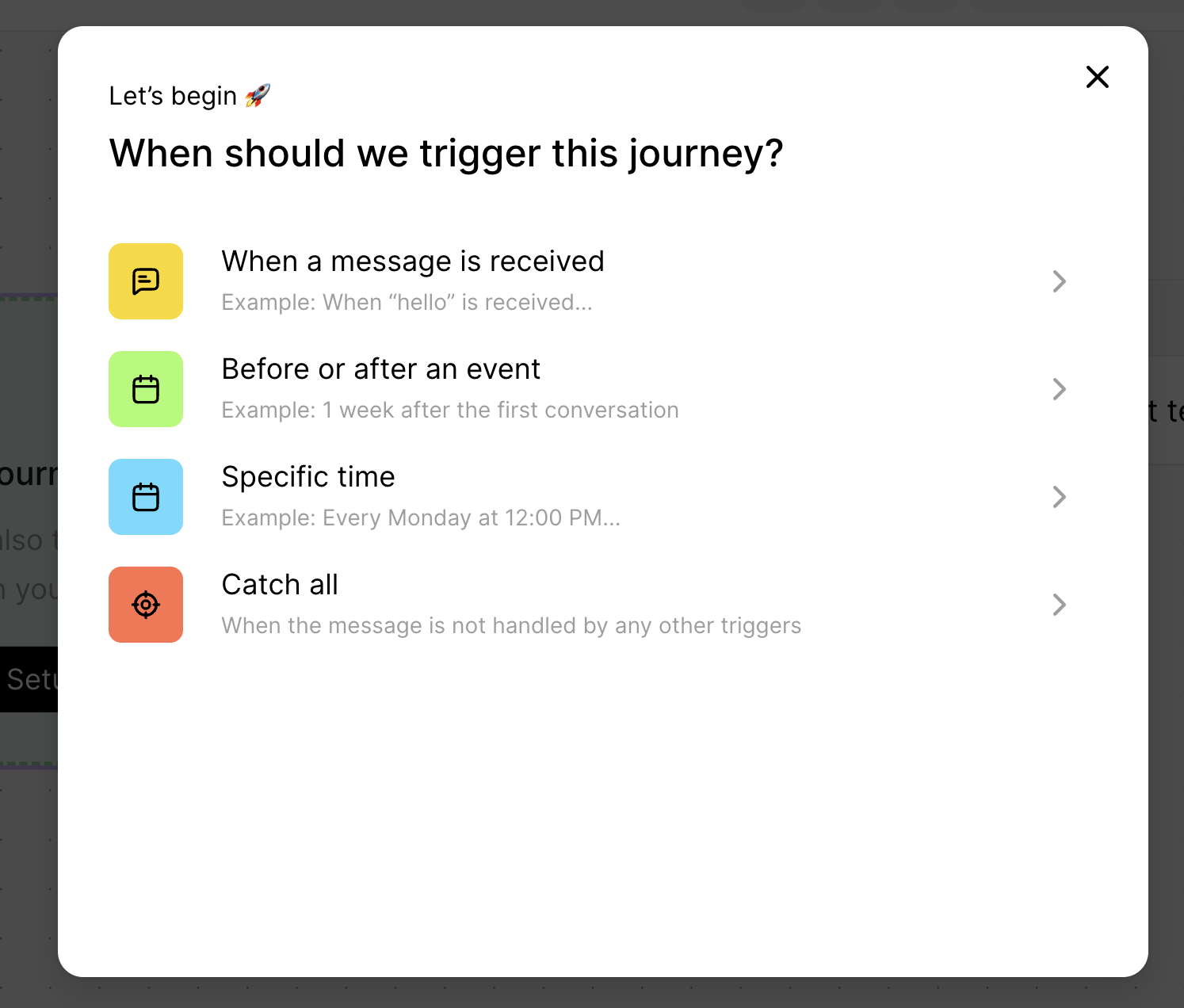
Vamos nos aprofundar no que cada um significa e como usá-lo.
Mensagem Recebida
Este tipo de gatilho considera a mensagem do usuário. Se a mensagem do usuário corresponder a uma palavra-chave específica, ele receberá a resposta definida.
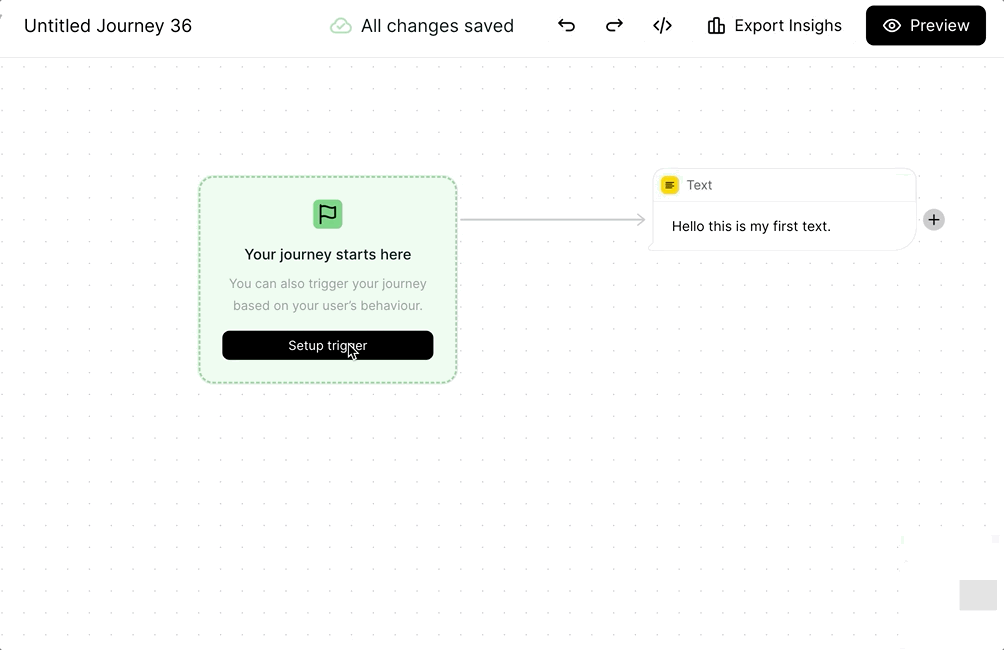
Para campos de texto, você pode escolher a condição para corresponder a uma das seguintes regras
- É exatamente (Esta é a condição padrão)
- Não é exatamente
- É qualquer um dos
- Começa com
- Começa com qualquer um dos
- Termina com
- Termina com qualquer um dos
- Contém
- Contém qualquer um dos
- Não contém
- Está vazio
- Não está vazio
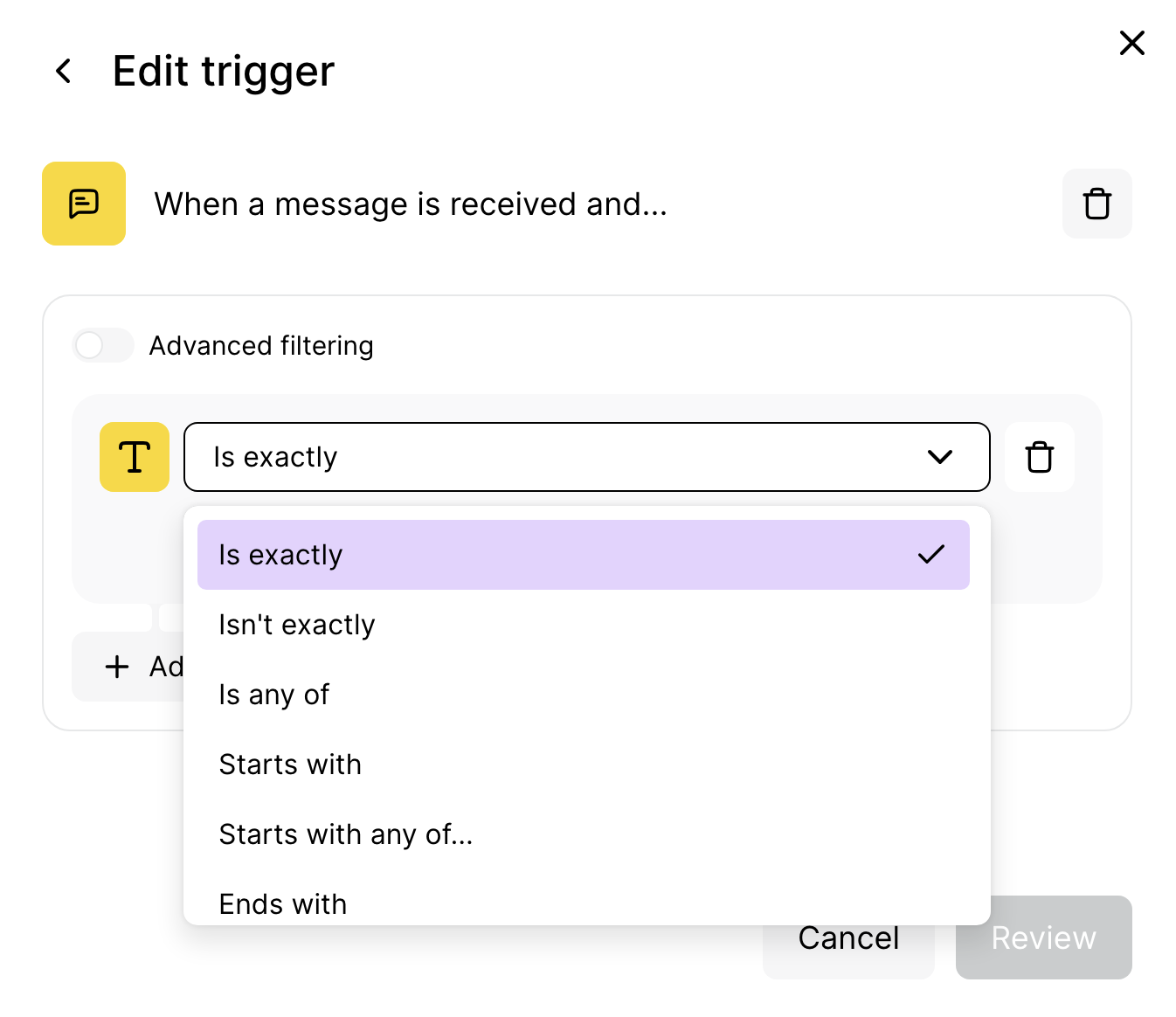
Para campos booleanos (verdadeiro/falso) e de data, você pode escolher entre
- É
- Não é
- Está vazio
- Não está vazio
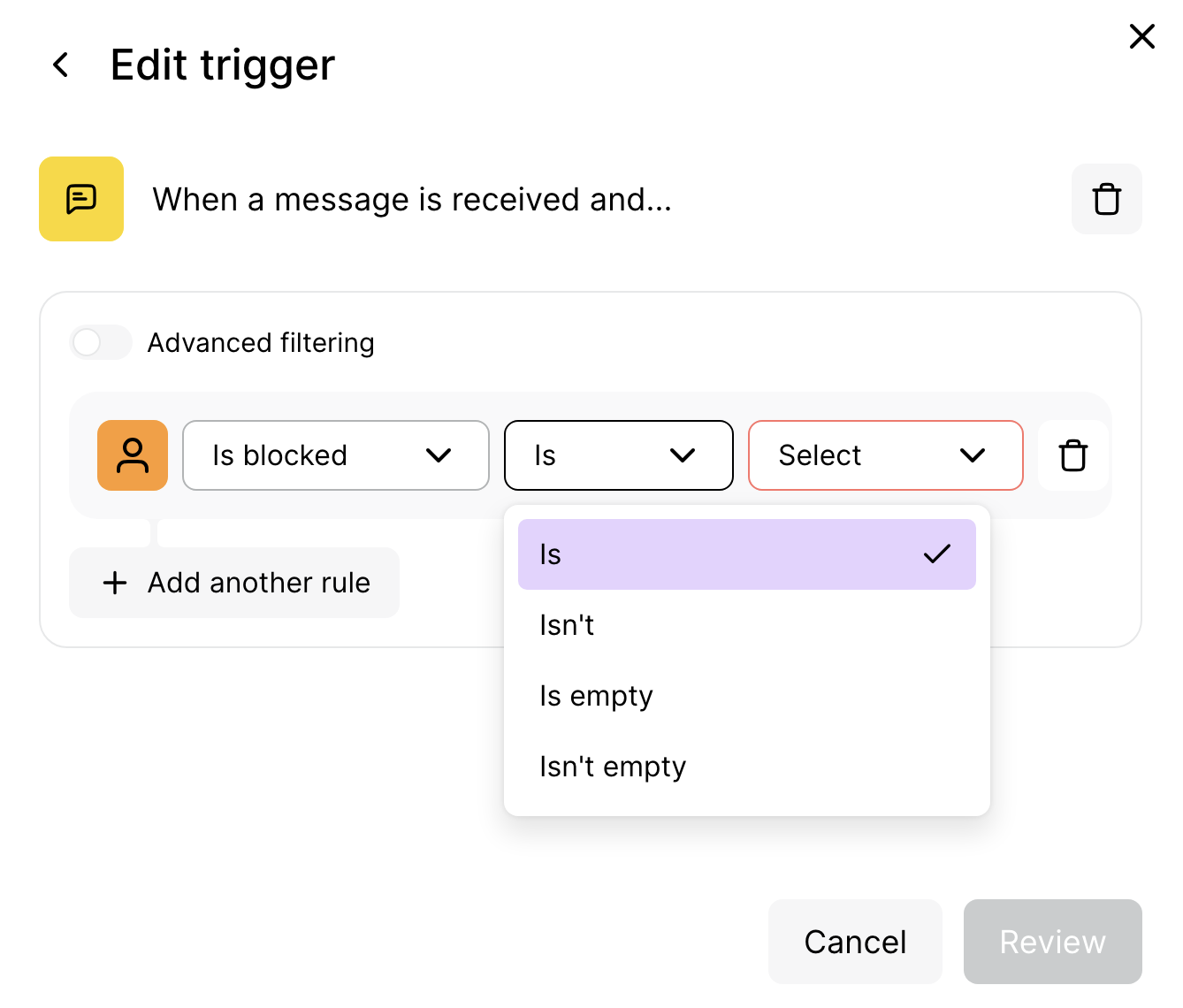
Dois tipos de gatilhos baseados em tempo
Você pode escolher entre um gatilho relativo ou um gatilho de tempo específico. Leia mais no artigo: Como configurar gatilhos baseados em tempo?
- Antes ou depois de um evento, por exemplo, 2 dias antes do seu compromisso.
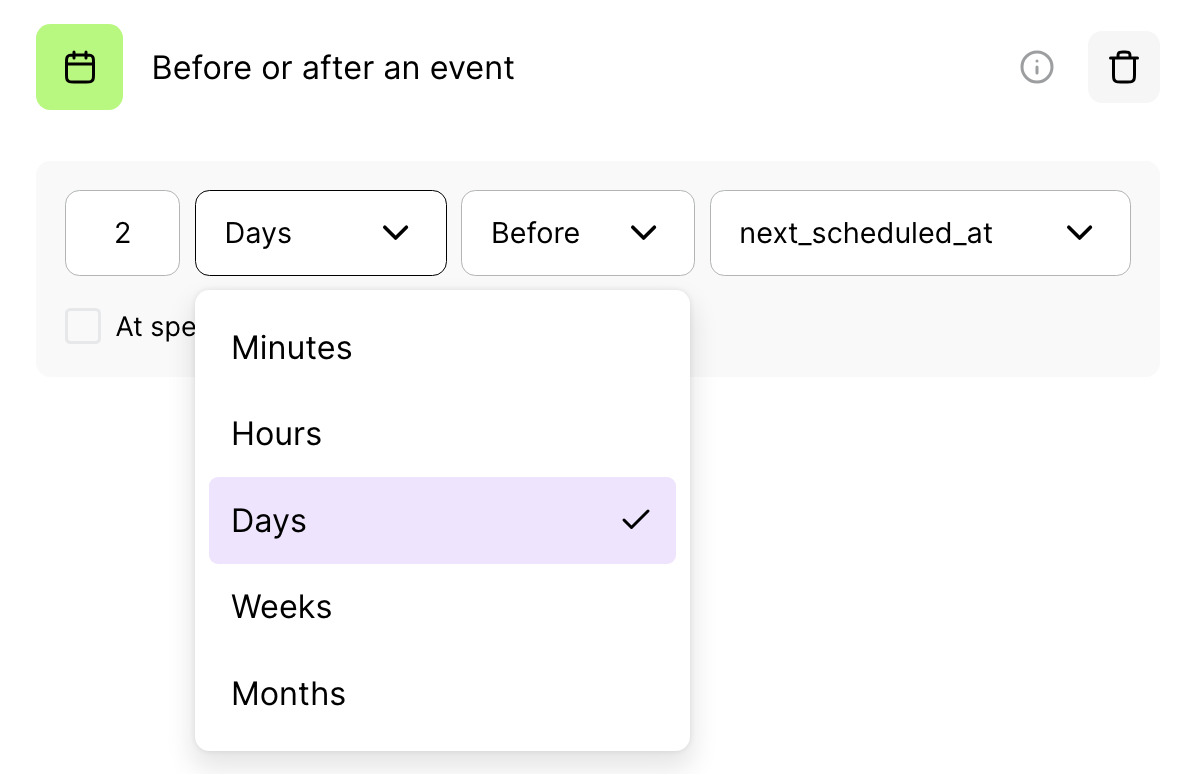
- Em um horário específico, por exemplo, toda segunda-feira às 8h. Você pode definir isso como um gatilho único ou recorrente.
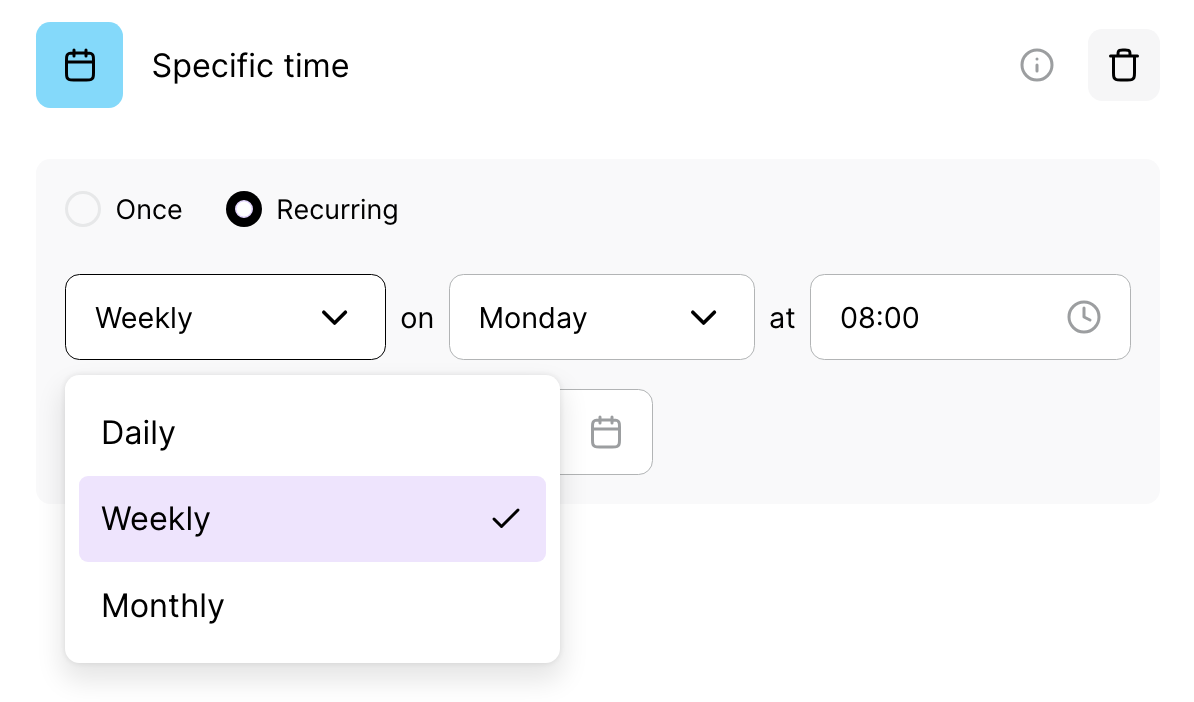
Pegar tudo
Você usa um gatilho "pegar tudo" quando tem um serviço de chatbot e precisa redirecionar os usuários de volta ao menu quando eles enviam mensagens que seu serviço não está configurado para lidar. Algumas pessoas o chamam de gatilho de erro porque ele será acionado quando um usuário interagir de forma incorreta com um bot.
Você deve saber o seguinte:
- Sua mensagem de "pegar tudo" deve ser informativa para ajudar os usuários a entender o que o bot pode ajudar e o que não pode. Use-a para direcioná-los de volta às opções disponíveis/menu.
- Lembre-se de que os usuários devem sempre saber onde encontrar um humano. O WhatsApp chama isso de um caminho claro de escalonamento humano. É recomendável incluir detalhes de contato nesta mensagem.
- Se você combinar um campo de perfil de contato ou campo personalizado ao gatilho "Qualquer Mensagem", poderá ter mensagens distintas para diferentes públicos.
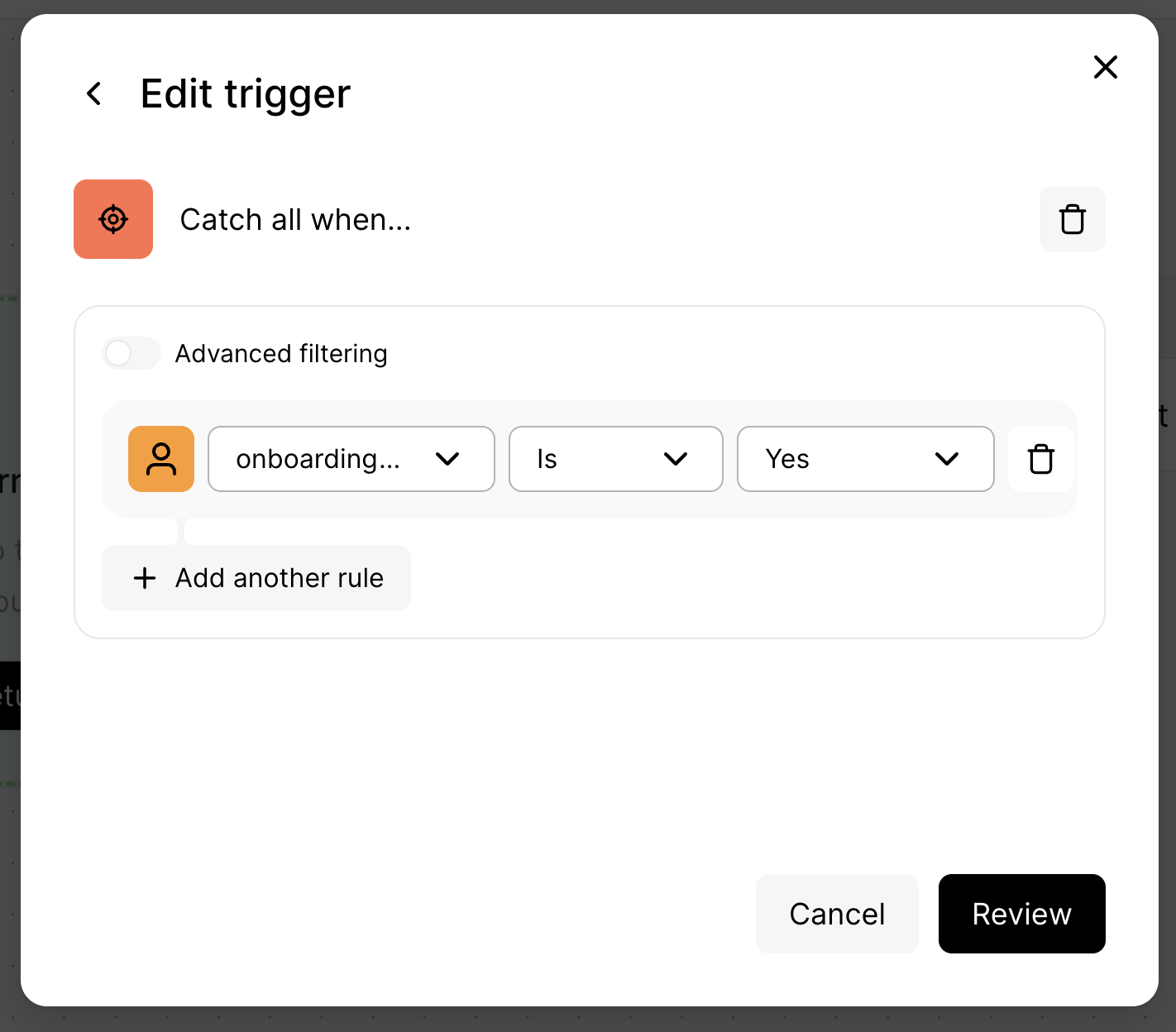
Crie e gerencie todo o seu serviço de chat na página Jornada. Divirta-se!
